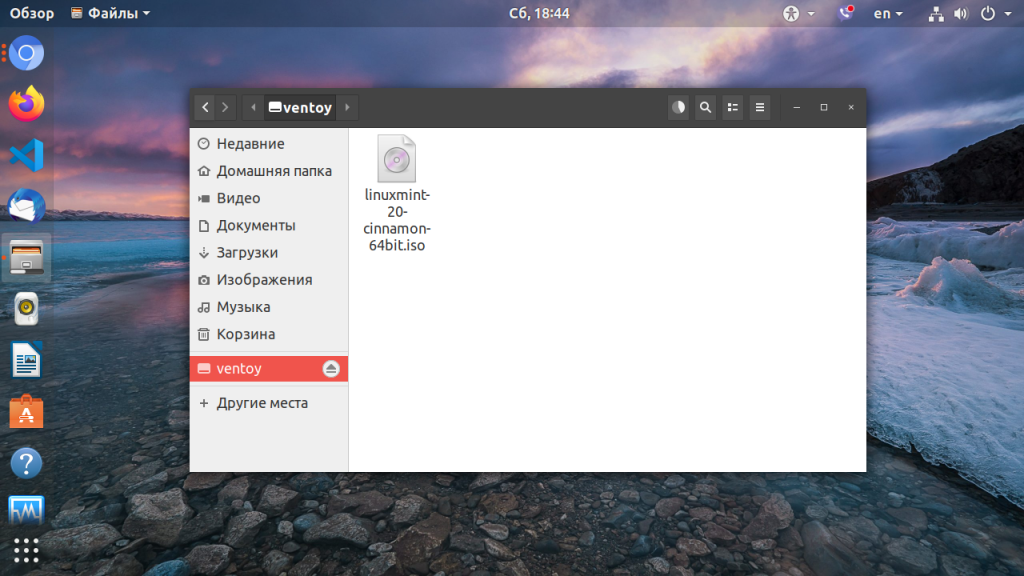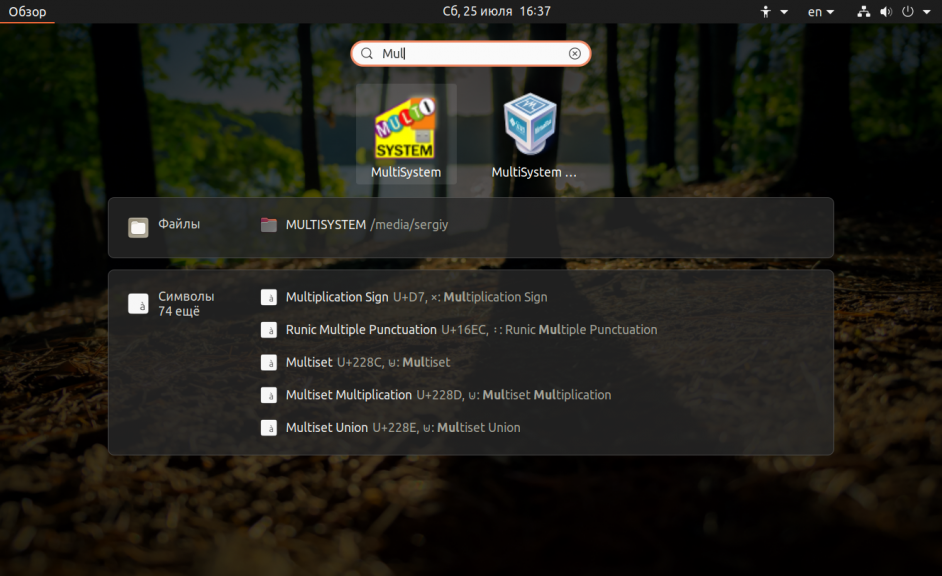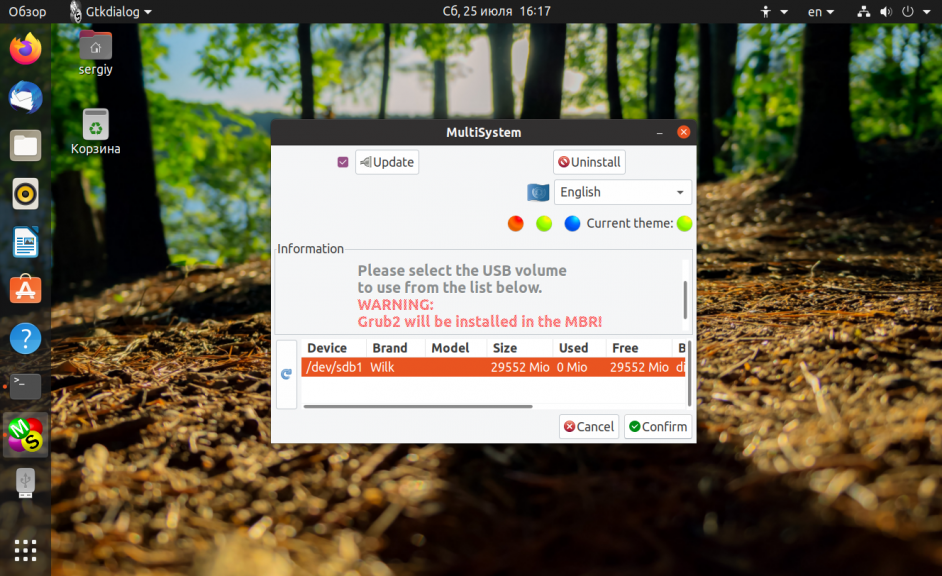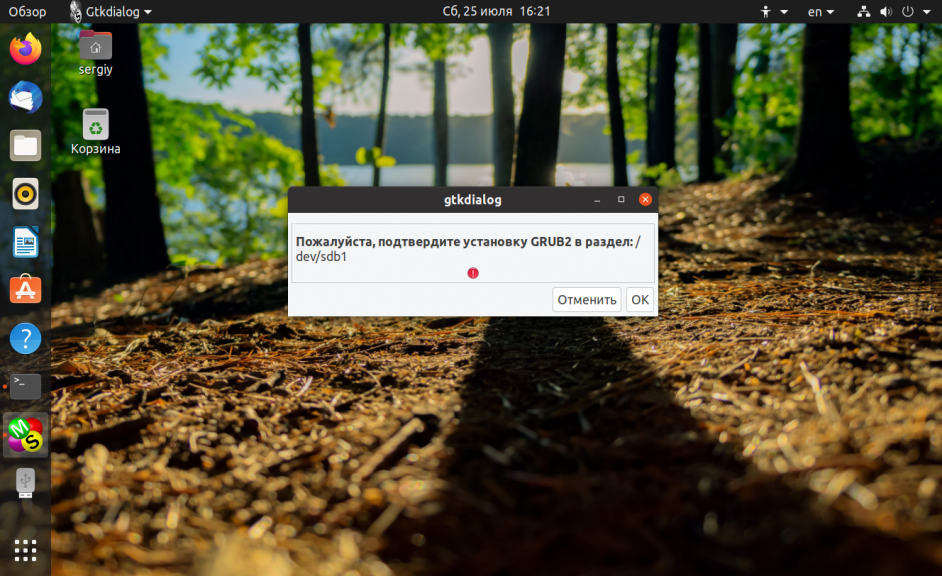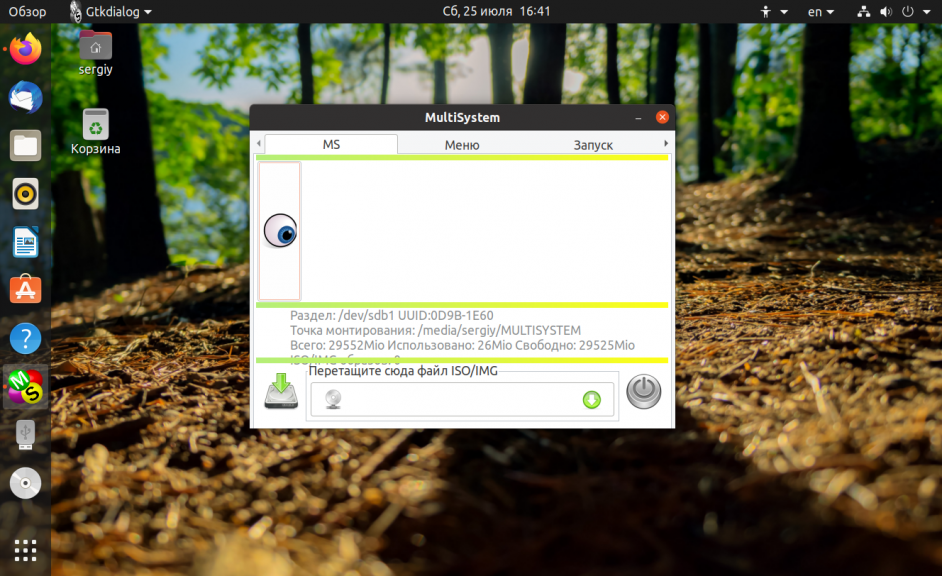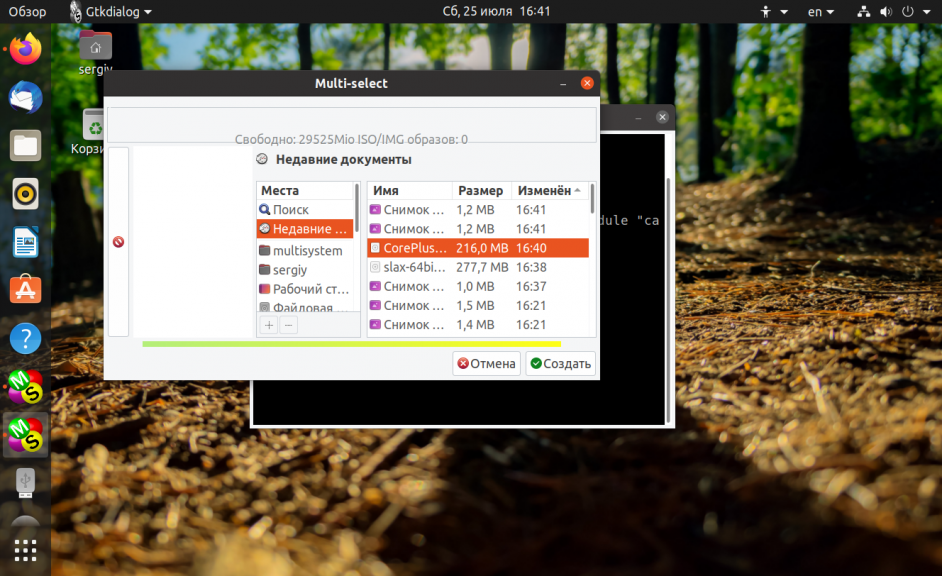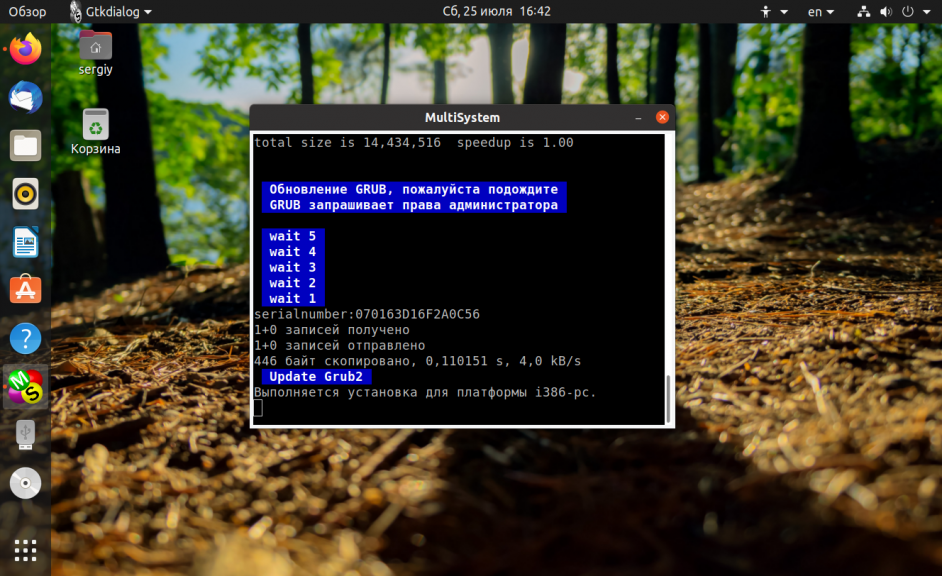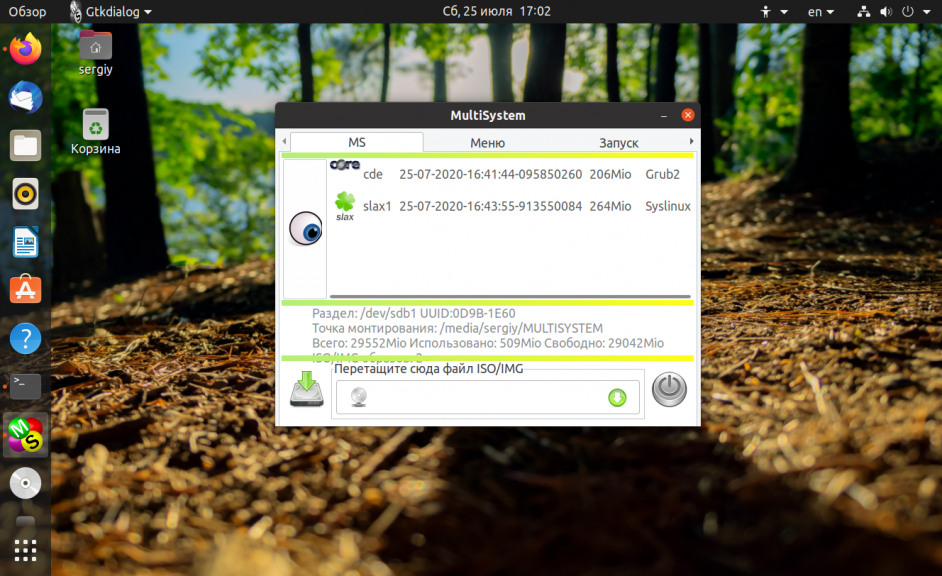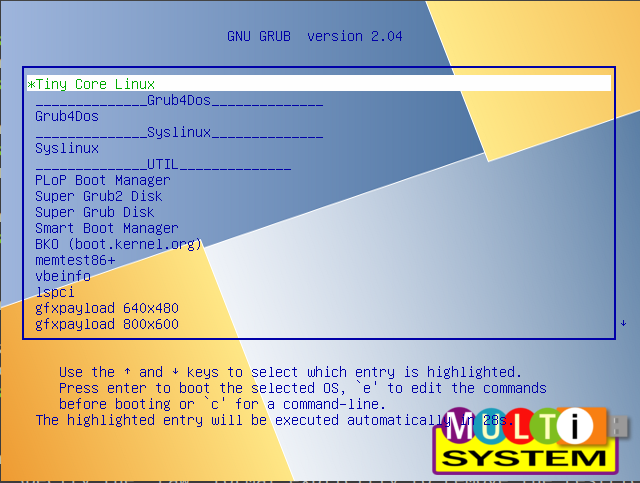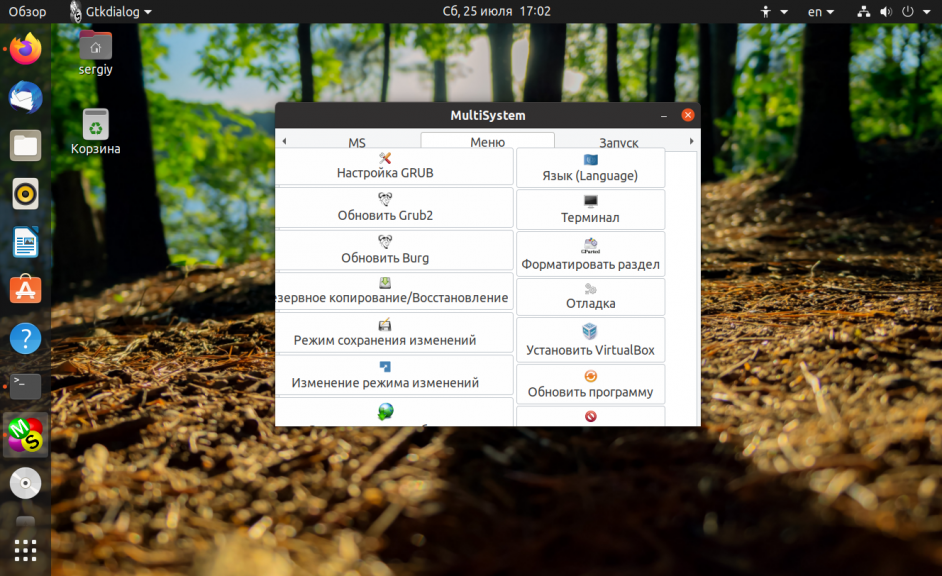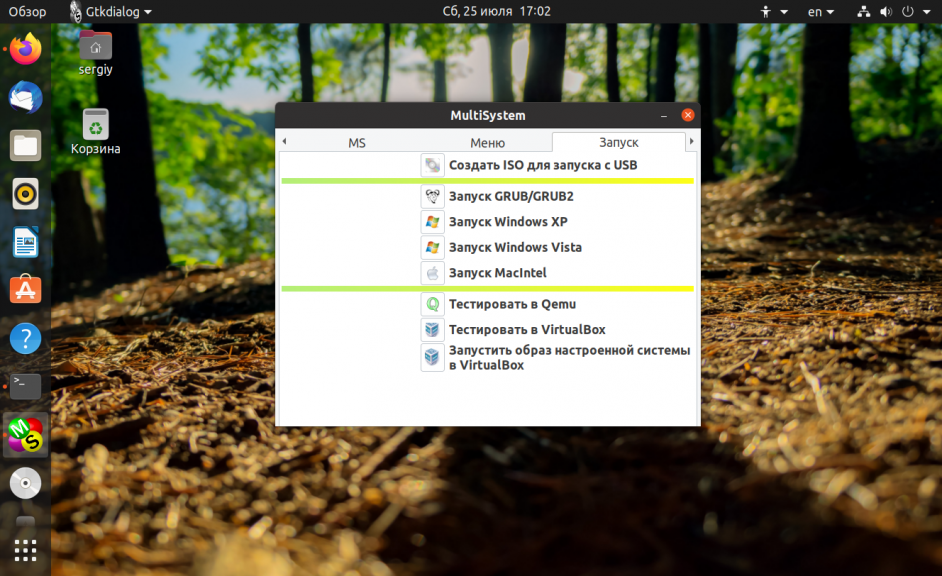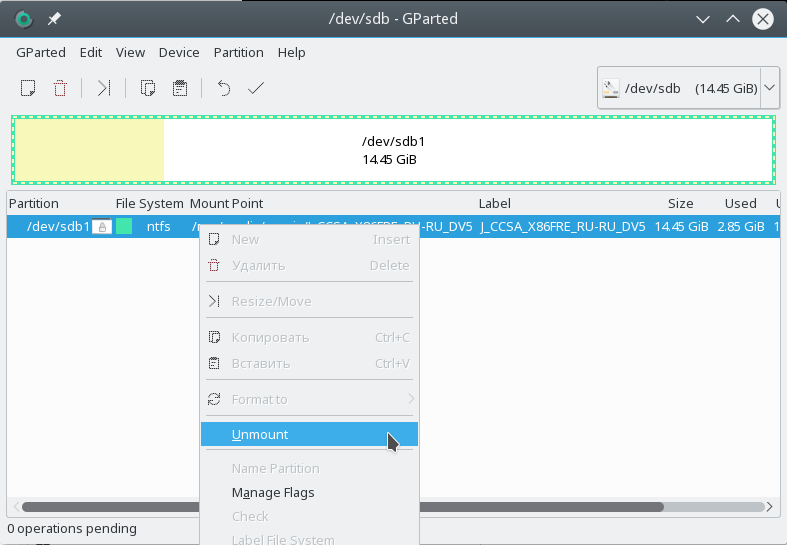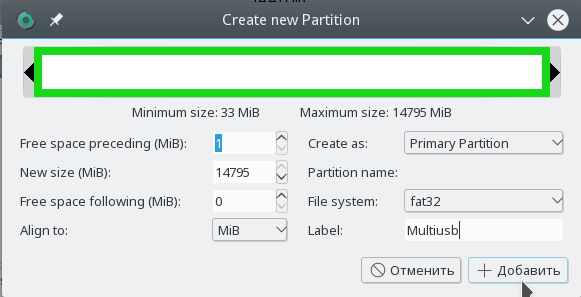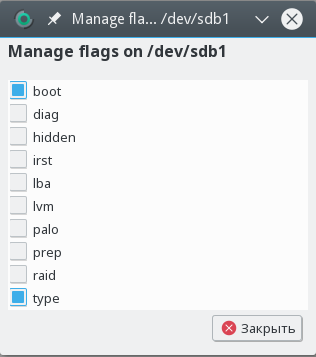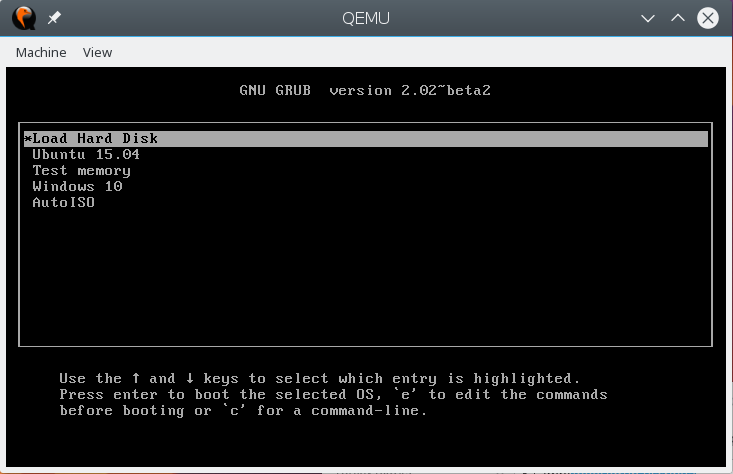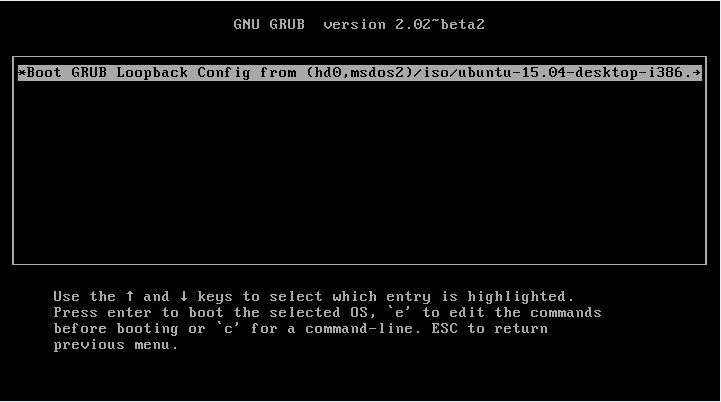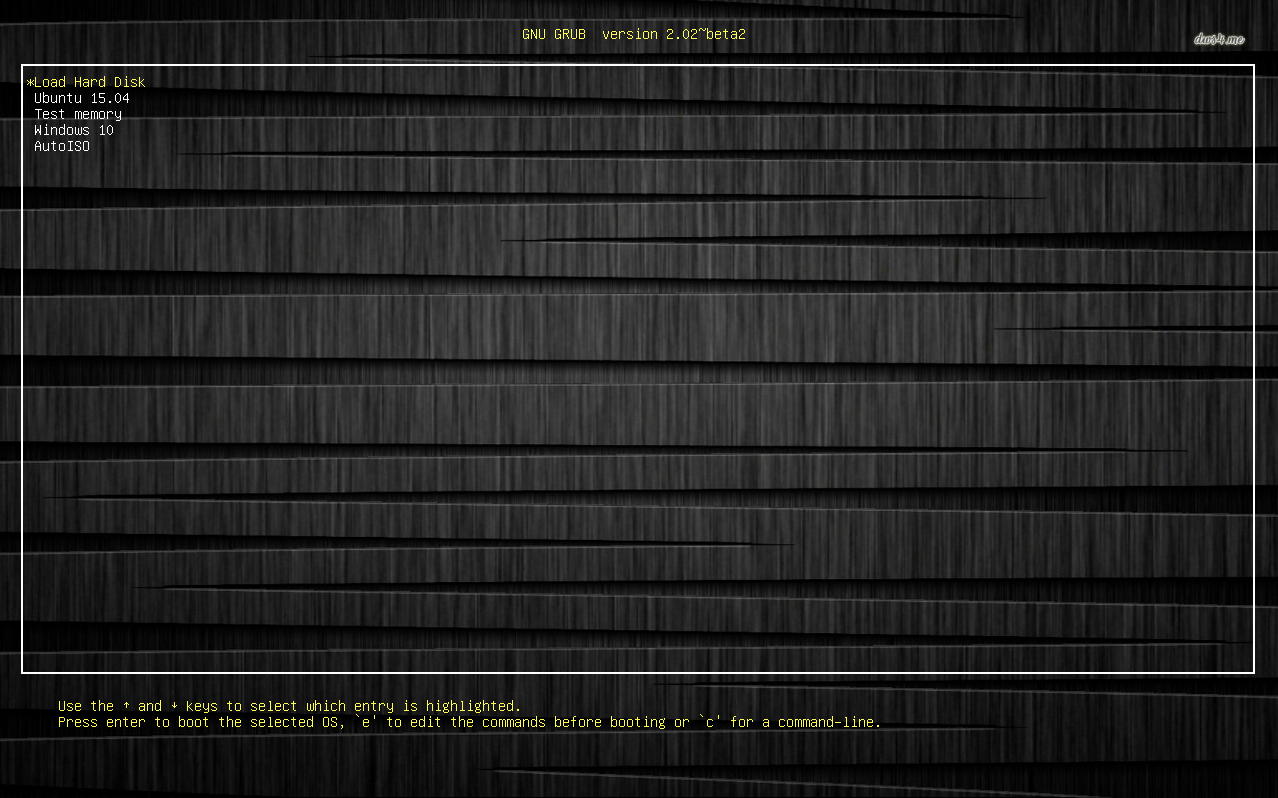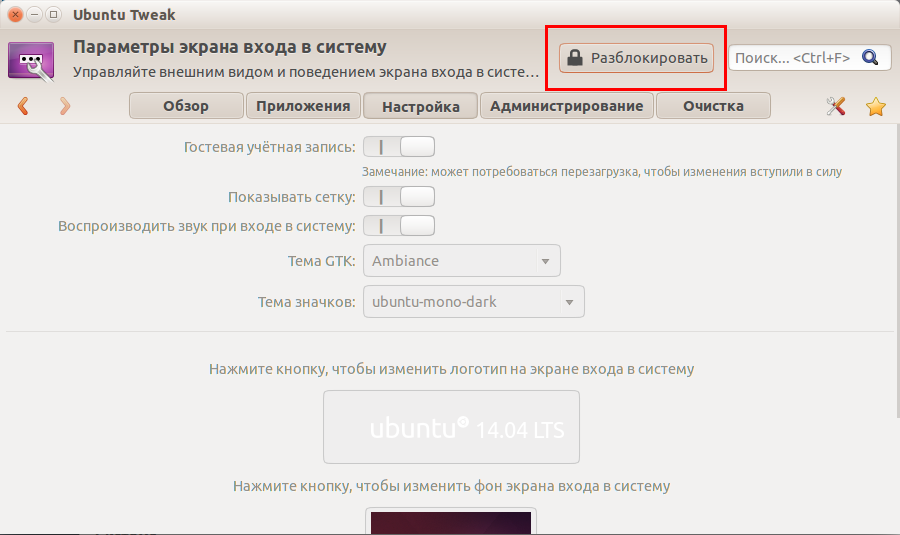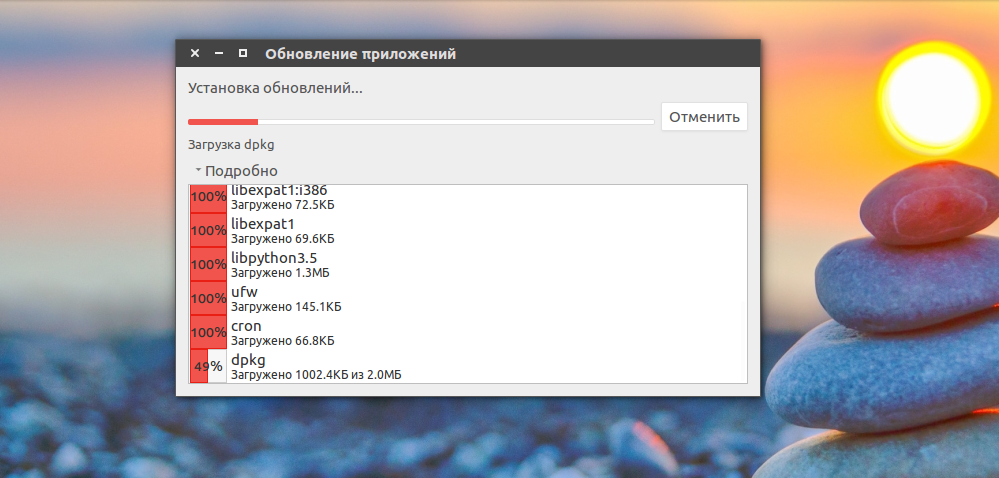- IT Blog. Code Inside
- MultiBoot USB: Создаем мультизагрузочную флешку с Windows, Linux и утилитами
- Подготовка к установке
- Процесс установки и создания мультизагрузочной флешки
- Для систем семейства Windows
- Для Linux-based образов
- Проверка работоспособности флешки
- Как сменить фоновую картинку под меню загрузки
- Мультизагрузочная флешка с несколькими ОС Linux
- Мультизагурзочная флешка в Ventoy
- Шаг 1. Загрузка
- Шаг 2. Установка
- Шаг 3. Добавление образов
- Шаг 4. Проверка
- Мультизагрузочная флешка в Multisystem
- Шаг 1. Установка Multisystem
- Шаг 2. Запуск
- Шаг 3. Выбор носителя
- Шаг 4. Добавление образов
- Создание мультизагрузочной флешки вручную
- Шаг 1. Форматирование флешки
- Шаг 2. Установка загрузчика
- Шаг 3. Настройка меню
- Шаг 4. Проверка результата
- Использование AutoISO
- Альтернативный вариант настройки меню
- Внешний вид
- Выводы
- Оцените статью:
- Об авторе
- 52 комментария
IT Blog. Code Inside
MultiBoot USB: Создаем мультизагрузочную флешку с Windows, Linux и утилитами
В этой статье приведена инструкция по созданию мультизагрузочной флешки с помощью программы MultiBoot USB. Программа работает с NTFS и FAT32, так что можно использовать не только флешку, но и внешний жесткий диск.
Подготовка к установке
1. Для начала возьмем флешку такого размера, чтоб на нее поместились все запланированные образы.
2. Скачиваем программу MultiBoot USB и устанавливаем.С программой в комплекте идет наглядная инструкция на русском языке: Readme.pdf.
В образе, создаваемом данной программой, предустановлены следующие программы:
- FreeDOS — Загрузка в режиме командной строки, включает DOS-Navigator и VC
- Универсальный загрузочный диск v3.7 — Работа с разделами NTFS в MS-DOS
- NT Password & Registry Editor — Смена пароля и редактирование реестра Windows XP
- Active@ Boot Disk Professional v2.1 — Восстановление удалённых файлов
- QuickTech Pro v5.8 — Тестирование и диагностика железа и его компонентов
- MemTest86 v4.20 — Тестирование и диагностика оперативной памяти
- MHDD v4.6 — Тестирование и диагностика жёстких дисков
- Victoria v3.52 — Тестирование и сервисное обслуживание IDE и Serial ATA HDD
- HDD Regenerator v2011 — Устранение физических повреждений на HDD
- Symantec Ghost v11.0 — Работа с разделами жёстких дисков.
Кроме перечисленных выше утилит, в состав пакета можно добавить ISO-образы (для них уже созданы необходимые пункты меню, и файлы-пустышки, которые нужно заменить на настоящие образы):
- Windows XPE — Мини версия
- Windows 7PE — Мини версия
- Acronis Disk Director & True Image — Работа с разделами жёстких дисков.
Процесс установки и создания мультизагрузочной флешки
1. Для начала запускаем утилиту HP USB Disk Storage Format Tool, выбираем устройство, ставим галочку «QuickFormat» и форматируем (желательно под NTFS, чтобы в случае чего не возникло проблем с большими файлами образов).
2. Далее устанавливаем grub4dos. Запускаем Grub4Dos Installer, в поле «DeviceName» выбираем Disk, и своё устройство (название устройства не отображается, только размер в мегабайтах). Жмем «Install«.
3. Далее следует распаковать на флешку набор файлов и утилит. Через кнопку «Обзор…» указываем путь к флешке и нажимаем «Извлечь». На вопрос: «Вы хотите заменить существующий файл?» отвечаем «Да».
Технически флешка уже стала мультизагрузочной, но кроме утилит, которые мы распаковали, на ней ничего нет.
Дополним комплект образами операционных систем. Для удобства можно создать в корне папку «iso», где будут расположены все образы дисков.
Для систем семейства Windows
Для установки Windows 7, Windows 8, Windows 8.1, следуем пункту 4.1 инструкции, выбирая соответствующий (2й) чекбокс:
Для Linux-based образов
Открываем на флешке файл menu.lst (в корне) блокнотом и заменяем пункты по умолчанию на желаемые, например:
title Загрузка Ubuntu 11.10 — i386 // название пункта меню
find —set-root /iso/ubuntu1110i386.iso // где «/iso/ubuntu1110i386.iso» путь к образу
map /iso/ubuntu1110i386.iso (0xff) || map —mem /iso/ubuntu1110i386.iso (0xff)
Проверка работоспособности флешки
Для проверки работы запускаем WinSetupFromUSB, в поле с устройством выбираем созданную флешку, и ставим галочку «TestinQEMU». По нажатию на «GO» будет произведен запуск загрузки с флешки в вииртуальной среде без перезагрузки системы.
Как сменить фоновую картинку под меню загрузки
1. Вам понадобится макет фоновой картинки в PSD и архив для перепаковки скинов. Отредактируйте PSD файл и сохраните в BMP (возможно придется пересохранить сторонней программой).
2. Готовый файл копируем в папку «Files» из архива «SkinsRepack», и запускаем файл «Упаковать.cmd». Получаем файл Skins без расширения. Этот файл копируем на флешку, и в файлах menu.lst и /boot/menu_u.lst во второй строчке указываем путь к скину:
Проверить как выглядит ваш новый скин также можно в эмуляторе.
После всех действий на флешке будут две папки и четыре файла, впрочем их можно пометить как скрытые, что никак не отразится на работе устройства.
Проверка в эмуляторе не даёт 100% гарантии того, что конкретный образ заработает в реальных условиях. Проверки на виртуальных машинах VirtualBox или VMWare также не всегда могут сработать корректно, так что лучше всего проверять на реальном железе.
Для примера вы можете скачать готовый файл menu.lst с прописанными в загрузке:
- Microsoft Windows XP SP2 x86
- Microsoft Windows 7
- Windows 8
- Ubuntu 14.04
- Debian Live 7.5.0
- Linux Mint 17
- Fedora 20
- Acronis Disk Director & True Image
- Hirens BootCD 15.1
- Kaspersky Rescue LiveCD
Мультизагрузочная флешка с несколькими ОС Linux
В последние годы очень большую популярность набрали флешки в качестве устройства для установки операционных систем. Но было бы очень неплохо иметь не одну операционную систему на флешке, а несколько. Скажем несколько разных дистрибутивов Linux, или даже флешку с Windows и Linux. Это возможно.
В сегодняшней статье мы рассмотрим как создается мультизагрузочная флешка с несколькими ОС Linux или Windows. Мы рассмотрим как специальное программное обеспечение, так и ручную разметку и создание разделов для мультизагрузочной флешки. Автоматическое создание мультизагрузочной флешки linux быстрее и проще, но ручное намного гибче и вы можете записать на одну флешку, например, Windows и Linux.
Мультизагурзочная флешка в Ventoy
Наверное, самый простой способ получить мультизагрузочную флешку — это использовать утилиту Ventoy. Она появилась недавно и сейчас активно разрабатывается.
Шаг 1. Загрузка
Программы ещё нет в официальных репозиториях, поэтому единственный способ её получить — скачать архив с исполняемыми файлами из репозитория GitHub. Затем распакуйте полученный архив:
tar xvzf ventoy-1.0.17-linux.tar.gz
Шаг 2. Установка
В архиве есть утилита Ventoy2Disk.sh, именно с помощью неё можно установить программу на флешку. Для этого перейдите в папку с исполняемым файлом и выполните:
./Ventoy2Disk.sh -i /dev/sdX
Утилита два раза попросит подтверждение установки, так как это сотрёт все данные с флешки. Здесь /dev/sdX — это путь к устройству вашей флешки в файловой системе Linux. Узнать его можно с помощью утилиты fdisk:
После завершения установки флешка будет отформатирована и на ней будет создано два раздела. Первый для загрузочных образов, которые вы можете туда скопировать, второй — системный, где находятся файлы утилиты.
Шаг 3. Добавление образов
Все образы достаточно скопировать на первый раздел. По умолчанию он отформатирован в FAT32, но вы можете переформатировать его в NTFS или другую файловую систему. Программа при загрузке с флешки рекурсивно проверяет все подпапки и ищет там образы, а затем добавляет их в меню.
Шаг 4. Проверка
Осталось перезагрузить компьютер или использовать эмулятор Qemu, чтобы посмотреть как работает полученная флешка:
Мультизагрузочная флешка в Multisystem
Multisystem — это небольшая утилита с открытым исходным кодом, которая позволяет создать мультизагрузочную флешку linux. С помощью этой утилиты мы можем записать любое количество дистрибутивов на USB флешку. Все что нужно, это подключение к интернету, для установки утилиты, а также флешка с достаточным количеством свободного места.
Шаг 1. Установка Multisystem
Установить в Ubuntu можно с помощью PPA. Для этого просто используйте следующие команды:
wget -q -O — http://liveusb.info/multisystem/depot/multisystem.asc | sudo apt-key add —
sudo apt-add-repository ‘deb http://liveusb.info/multisystem/depot all main’
sudo apt-get update
sudo apt-get install multisystem
Если у вас другой дистрибутив, или вы не хотите использовать PPA, можете скачать программу, распаковать ее в любое подходящее место и запускать командой:
Шаг 2. Запуск
После завершения установки, можно начинать создание мультизагрузочной флешки linux. Подключите вашу USB флешку, и запустите MultiSystem из главного меню системы или через терминал:
При первом запуске программа будет выглядеть примерно вот так:
Шаг 3. Выбор носителя
Выберите нужный USB диск и нажмите кнопку Confirm. Может появиться сообщение, что флешка была без метки, поэтому утилита сама присвоила ей метку. После этого придется отключить и подключить флешку, затем перезапустить MultiSystem и опять выбрать флешку.
После этого подтвердите установку на нее загрузчика Grub2:
Шаг 4. Добавление образов
Теперь мультизагрузочная флешка linux будет настроена. В этом окне нужно выбрать образы, которые стоит записать на флешку:
Это делается очень просто. Просто перетащите нужный ISO образ в окно программы. Если это не сработает вы можете кликнуть на иконке CD и выбрать нужные образы в файловой системе:
Потом MultiSystem извлечет файлы из этих образов на флешку и сделает ее загрузочной.
Вы можете добавить несколько дистрибутивов, какие захотите, например, в этом примере добавлены Slax и TinyCore. После добавления образов вы увидите их в меню программы:
Вот и все. Теперь мультизагрузочная флешка с несколькими ОС Linux готова к использованию. Перезапустите ваш компьютер, и установите вашу флешку как первое загрузочное устройство в Bios. Дальше останется только выбрать дистрибутив, который вы хотите запустить.
Также Multisystem имеет ряд дополнительных функций:
- Настройки Grub
- Обновление загрузчиков Grub и Brug
- Загрузка Live CD из сети
- Установка VirtualBox
- Форматирование USB флешки
- И многие другие
Для того чтобы получить доступ к этим опциям перейдите на вкладку Меню:
Также вы можете проверить как будет выглядеть загрузочное меню с помощью qemu или VirtualBox на вкладке Запуск:
MultiSystem одна из лучших утилит для создания мультизагрузочных флешек. Но еще более гибким способом можно создать мультизагрузочную флешку из терминала, которое мы рассмотрим далее.
Создание мультизагрузочной флешки вручную
На самом деле мультизагрузочная флешка с несколькими ОС Linux может быть создана и без помощи специализированных программ. Для этого достаточно несколько программ, возможно, уже установленных в вашей системе, или доступных из официальных репозиториев.
Вот что нам понадобится:
- Gparted — отличный редактор разделов с графическим интерфейсом. Можно использовать любой другой, лишь бы вы знали как им пользоваться
- Загрузчик Grub2.
- Эмулятор qemu для проверки работоспособности флешки
Отделять отдельный раздел для каждого дистрибутива не флешке совсем необязательно. Если нужно только записать сами файлы образов, без их модификации, можно просто скинуть их в папку на флешке, а затем попросить Grub загружаться с нужного ISO образа.
Шаг 1. Форматирование флешки
Начнем с того что отформатируем флешку и сделаем ее загрузочной. Форматировать флешку желательно в fat32. Можно использовать и другую файловую систему, кроме NTFS.
Откройте Gparted через главное меню или терминал. Возможно, флешка уже смонтирована в системе и чтобы создать мультизагрузочную флешку Linux, её придется отмонтировать:
Удалите все существующие разделы и создайте один с файловой системой vfat:
Можно создать два раздела, один для файлов, а другой — скрытый для операционных систем. Только тот что для файлов делайте первым.
Теперь в контекстном меню для раздела, на который будут записаны образы выберите пункт Manage flags и установите галочку напротив пункта Bootable:
Теперь осталось нажать кнопку Применить:
Операция записи изменений на диск может занять кое-какое время.
Шаг 2. Установка загрузчика
Переходим к установке загрузчика. Сначала смонтируем флешку в папку /mnt/USB, здесь /dev/sdX — ваша флешка:
mount /dev/sdx1 /mnt/USB
Скопируйте необходимые файлы ISO в папку /mnt/USB/iso. Теперь установим загрузчик Grub2, следующей командой:
grub-install —root-directory=/mnt/USB/ /dev/sdx
Шаг 3. Настройка меню
Осталось создать конфигурационный файл загрузчика. Создайте файл /mnt/USB/boot/grub2/grub.cfg приведенной ниже командой и в нем добавьте нужные пункты для каждого iso образа:
Пункт должен выглядеть вот таким образом:
menuentry «Ubuntu» <
loopback loop /iso/ubuntu-15.04-desktop-i386.iso
root=(loop)
linux (loop)/casper/vmlinuz boot=casper iso-scan/filename=/iso /ubuntu-15.04-desktop-i386.iso noeject noprompt splash root=(loop)
initrd (loop)/casper/initrd.lz
>
Рассмотрим что значат все эти строки. Первая строка menuentry, со словом в лапках, это ни что иное, как объявление пункта и его название. Во второй строке создаем переменную loop с адресом нашего iso образа. Следующая строка задает корневую файловую систему, в нашем случае этот образ. Две последние строчки нужно взять из файла /boot/grub/grub.cfg из того образа , который нужно загрузить. Последняя будет, как правило, без изменений только нужно добавить перед адресом файла inird, адрес образа (loop), а в предпоследней мы добавляем параметр iso-scan/filename опять же с адресом нашего образа и параметр ядра root=(loop).
В примере рассмотрен код для Ubuntu. Создайте такие пункты для каждого образа. Например, еще сделаем пункт для memtest:
menuentry «Test memory» <
linux16 /iso/mt86plus
>
Исполняемый файл mt86plus нужно скачать и скинуть в папку iso.
Сделаем еще пункт для запуска с жесткого диска, если флешка оказалась в разъеме случайно:
menuentry «Load Hard Disk» <
set root=»(hd1)»
chainloader +1
>
hd1 это наш первый жесткий диск, после флешки hd0, а команда chainloader передает управление загрузчику с этого жесткого диска.
Для Windows пункт меню будет выглядеть немного по-другому, вот так:
menuentry «Windows 10» <
insmod ntfs
insmod ntldr
loopback loop /iso/windows.iso
root=(loop)
ntldr (loop)/bootmgr
>
Здесь все то же самое, только вместо ядра Linux загружаем загрузчик Windows, командой ntldr.
Шаг 4. Проверка результата
Когда завершите настройку файла, сохраните его и можно перевеять все ли получилось. Сначала отмонтируйте флешку:
sudo umount /dev/sdX1
Затем используйте qemu для загрузки системы:
qemu-system-x86_64 -hda /dev/sdX
Вот так это выглядит:
Использование AutoISO
Можно не делать меню самому, а воспользоваться скриптом AutoISO. Перейдите в папку /mnt/USB, затем выполните такие команды:
Создайте grub.cfg со следующим содержимым:
Скрипт обнаружит все доступные на диске iso файлы и сформирует с них меню:
Альтернативный вариант настройки меню
Вы можете не использовать iso образы, а выделять для каждого дистрибутива отдельный раздел. Тогда просто распакуйте файлы из iso образа на этот раздел. Смонтируйте образ в любую папку, и просто скопируйте файлы с помощью cp:
sudo cp -rp /mnt/ISO /mnt/USB1/
Дальше пункт меню будет выглядеть немного по-другому. Вам просто необходимо указать на каком диске находится нужный дистрибутив и его ядро. В Grub диски именуются по-другому чем в Linux. Каждый диск называется hd и имеет номер начиная с нуля, разделы именуются начиная с единицы. Например, раздел /dev/sda1 будет иметь адрес (hd0,1). Как правило, первым считается тот диск, с которого выполнена загрузка.
Таким образом, конфигурация пункта меню будет выглядеть вот так:
menuentry «Ubuntu» <
root=(hd0,1)
linux /casper/vmlinuz boot=casper noeject noprompt splash
initrd /casper/initrd.lz
>
Внешний вид
Теперь все работает, но выглядит наше меню не так красиво как в той же программе Multisystem. Наша мультизагрузочная флешка linux должна быть красивее. Добавьте следующие строки в начало конфигурационного файла grub.cfg:
Тайм-аут по умолчанию 5 секунд:
set gfxmode=»1280×800″
set gfxpayload=keep
Активация режима видео:
insmod vbe
insmod gfxterm
terminal_output gfxterm
Установим шрифт Unicode:
font «/boot/grub2/fonts/unicode.pf2»
loadfont unicode
insmod jpeg
background_image «/boot/fon.jpg»
И цвета текста и меню:
set menu_color_normal=red/black
set menu_color_highlight=yellow/black
set color_normal=yellow/black
Вот что получилось:
Выводы
В этой статье вы узнали как создать мультизагрузочную флешку Linux с несколькими ОС. Как видите, это очень просто. Если у вас остались вопросы, задавайте их в комментариях!
Оцените статью:
Об авторе
Основатель и администратор сайта losst.ru, увлекаюсь открытым программным обеспечением и операционной системой Linux. В качестве основной ОС сейчас использую Ubuntu. Кроме Linux, интересуюсь всем, что связано с информационными технологиями и современной наукой.
52 комментария
Не видит она флешки =(
Сначала смонтируй ее
попробуй в ручную смонтировать. потом снова вставь флешку и запусти прогу. Кстати сначала ее отформатируй
Замечание по программе Ventoy. Скачал с гитхаба последнюю v.1.0.19. Все делал строго по инструкции автора.Там есть маленькая неточность — одну команду надо выполнять от root. Ну это я сразу догадался. В остальном все этапы создания флешки прошли без замечаний. На флешку записал 3 *.iso и попробовал с нее загрузиться на рабочем ПК на платформе AMD Socket AM3. После появления загрузочного меню программа не реагирует ни на одну кнопку клавиатуры. Такое впечатление, что программа мертво висит. Хорошо,что через полчаса додумался проверить флэшку на ноутбуке на платформе Intel. На этой платформе программа работает как часы! Ни одного замечания. Как же заставить ее работать на платформе AMD?
БОЛЬШОЕ Спасибо Вам за Ваши статьи. Но мне, как начинающему пользователю линукс очень много непонятно. И из-за такого большого количества неточностей и недоговаривания очень трудно оставаться спокойным и сосредоточиться на понимании написанного. Ум за разум заходит)))
>Скопируйте необходимые файлы ISO в папку /mnt/USB/iso
Вручную тоже можно или только в терминале? Для копирования в терминале: cp -r ubuntu.iso /mnt/USB/iso ?
>$ grub-install —root-directory=/mnt/USB/ /dev/sdx
а тут единицу в конце не надо ставить?
>$ vi /mnt/USB/boot/grub2/grub.cfg
Тут vi — это текстовый редактор? Если у меня vim, то писать его? Эта команда также создаст файл grub.cfg или перед этим надо его создать, а эта команда только его откроет?
>linux (loop)/casper/vmlinuz boot=casper iso-scan/filename=/iso
/ubuntu-15.04-desktop-i386.iso noeject noprompt splash root=(loop)
это 2 строки или одна? Я скопировал в блокнот и у меня получилось, что там не пробел, а переход на вторую строку. Это так?
>Последняя будет, как правило, без изменений только нужно добавить перед ней адрес на образ (loop)
(loop) добавлять точно перед строкой или так как в примере — после initrd?
>а во второй мы добавляем параметр iso-scan/filename опять же с адресом нашего образа и параметр ядра root.
Тут ничего не понял. Вторая строка — это: loopback loop /iso/ubuntu-15.04-desktop-i386.iso
Предпоследняя (или вторая сзади) если не считать знак «>»: /ubuntu-15.04-desktop-i386.iso noeject noprompt splash root=(loop)
А iso-scan/filename в примере стоит в строке 4-й с начала и 3-й с конца. Так Вы эту строку имели ввиду?
>добавляем параметр iso-scan/filename опять же с адресом нашего образа и параметр ядра root.
Это параметр — iso-scan/filename ? Его оставлять так же как в примере или заменить «filename» именем файла-образа?
> опять же с адресом нашего образа и параметр ядра root.
Это уже о предпоследней строке? О 5-й с начала?
>Для Windows пункт меню будет выглядеть немного по-другому, вот так
Это для любых виндовс в том числе и для ХР?
И последний вопрос. У меня OpenSUSE 42.1 LXDE и там нет поиска программ по названию. Я установил рекомендованную Вами программу qemu, но ее почему-то нет в главном меню. Как ее туда поставить? И как находить установленные программы, которые не прописываются в главном меню?
Первое — неважно, если сможете баз терминала — то отлично.
Второе — не нужно, это не раздел диска а сам жесткий диск
Третье — да, текстовый редактор, при чем если у вас vim, то по умолчанию будет использоваться именно он, если файла не существует то редактор его создаст, ничего дополнительно делать не нужно
Четвертое — это одна строка, там опечатка (теперь нет)
Пятое — Перед адресом файла, как в примере
Шестое — Да, запутано получилось, предпоследней будет звучать лучше. filename — это параметр, его заменять не нужно
Седьмое — Уже исправил
Восьмое — для Windows 7,8,10 выглядит так, для xp не знаю
Девятое — программа запускается из терминала, так как описано в статье
Но это все вам не нужно, вам нужны эти строки:
Дальше пункт меню будет выглядеть немного по-другому. Вам просто необходимо указать на каком диске находится нужный дистрибутив и его ядро. В Grub диски именуются по-другому чем в Linux. Каждый диск называется hd и имеет номер начиная с нуля, разделы именуются начиная с единицы. Например, раздел /dev/sda1 будет иметь адрес (hd0,1). Как правило, первым считается тот диск, с которого выполнена загрузка.
Таким образом, конфигурация пункта меню будет выглядеть вот так:
menuentry «Ubuntu» <
root=(hd0,1)
linux /casper/vmlinuz boot=casper noeject noprompt splash
initrd /casper/initrd.lz
>
Осталось только посмотреть как они выглядят в вашей системе и указать правильный диск.
Добрый день, уважаемый Админ.
Вы потратили время, написали немаленький хелп.
Однако, откуда скачать файл ‘mt86plus’ (что это такое и зачем это надо?) — не объяснили.
Как итог — ‘не работает’!
mt86plus или Memtest+, это утилита для сканирования памяти на ошибки, часто включается в различные дистрибутивы и установочные образы. На работу мультизагрузочной флешки никак не влияет. Скачать можно с любого сайта в интернете полно ссылок.
multisystem использую давно,но в последнее время утилита не работает корректно-либо при перезагрузке получается error:file not found,либо появляется меню ,но без дистров linux,grub4dos работает нормально,переустановка multisystem ни через полное удаление в синаптике,ни через sudo apt-get purge с последующей установкой как написано в статье не помогает,флешки (8,16,32 гб) заведомо исправны-winusb и unetbootin c ними работают без проблем,форматировались через palimpsest-стандартную дисковую утилиту mate и gparted-флаги boot и lba выставлены.multisystem ставился на linux mint 13,17 и 18 mate и xfce-в чём может быть проблема?Относительно второго способа-в mint флешки монтировать вручную через терминал не обязательно-система сама примонтирует их в /media-под каким конкретно именем-можно посмотреть в дисковой утилите, и достаточно просто проставить галки в «система-центр управления-управление файлами-накопители» в mate или в «съёмные устройства и носители данных-накопители» в xfce чтобы они отображались на рабочке(но это .конечно,на любителя).В статье у Вас есть опечатки-команду grub-install —root-directory=/mnt/USB/ /dev/sdx надо запускать через sudo (вдруг,кто не знает)
и пункт
menuentry «Ubuntu» <
loopback loop /iso/ubuntu-15.04-desktop-i386.iso
root=(loop)
linux (loop)/casper/vmlinuz boot=casper iso-scan/filename=/iso /ubuntu-15.04-desktop-i386.iso noeject noprompt splash root=(loop)
initrd (loop)/casper/initrd.lz
>
должен выглядеть так:
menuentry «Ubuntu» <
loopback loop /iso/ubuntu-15.04-desktop-i386.iso
root=(loop)
linux (loop)/casper/vmlinuz boot=casper iso-scan/filename=/iso/ubuntu-15.04-desktop-i386.iso noeject noprompt splash root=(loop)
initrd (loop)/casper/initrd.lz
>
)))
а вот,что хотелось бы узнать-как прописывать в grub.cfg дистрибутивы,отличные от ubuntu/mint? у slax,к примеру, вообще нет ни каталога casper,ни файлов initrd (вместо него.судя по всему-initrfs.img) и grub.cfg,а в steamos vmlinuz и initrd лежат в install.386 и install.amd,но простая подмена адресов в grub.cfg толку не даёт?
У меня почему-то после ввода команды wget вываливалась ошибка gpg, сработало это:
В общем, образы на флешку прога пишет, но при загрузке с флешки grub не грузится-мигающий курсор в углу и всё(
YUMI хороша, создал ей мультифлешку, работает как часики
Ерунду не нужную ты сделал своей yumi, разработана под окна.
С этой самой YUMI (версии 2.0.Х.Y — точно уже не помню) я советовал бы быть осторожнее. У меня 16ГБ-флешка, ею собранная из 5-6 ISO, без особых проблем (persistent мода почему-то не работала даже на debian-based дистрибутивах, но это мелочи) запускалась на рабочем компьютере и абсолютно глухо висла на двух домашних ноутбуках (в одном случае сверху ещё выводилась первая строка с чьим-то там именем, во втором — не было видно даже ее, просто темный экран без признаков жизни). Смысла в мультизагрузочной системе, которая кое-где работает, а где-то отказывается это делать, я как-то не увидел. Поэтому через день-два попробовал собрать те же самые ISO на той же самой флешке, но уже через multibootusb (версия 9.2 для debian). И вот это мультизагрузочное меню — и родное, и вызываемый из него grub2 — заработало на всех 3-х компьютерах. С тех пор успел воткнуть эту флешку в ещё пару разных компьютеров, пока проблем нигде не обнаружил.
В целом все получилось, но не совсем. Так например фоновое изображение не загружается, и еще с LIve образа дебиан сработало только установка, при выборе LIve mode запускается только бузибокс, DE не стартует. Маздай тоже не запускается.
set root=’hd0,msdos5′
insmod png
if background_image /boot/grub/fon.png; then
set color_normal=white/black
set color_highlight=black/white
else
set menu_color_normal=cyan/blue
set menu_color_highlight=white/blue
fi
menuentry «Hard Disk» <
set root=»(hd1)»
chainloader +1
>
menuentry «debian live» <
loopback loop /iso/debian.iso
linux (loop)/live/vmlinuz boot=live components quiet splash iso-scan/filename=/iso/debian.iso noeject noprompt —
initrd (loop)/live/initrd.img
>
menuentry «debian install» <
loopback loop /iso/debian.iso
linux (loop)/install/vmlinuz boot=install iso-scan/filename=/iso/debian.iso noeject noprompt —
initrd (loop)/install/initrd.gz
>
Ах да. И еще configfile /boot/grub2/scripts/autoiso.cfg только галимую убунту видит, остальные дистры нет.
У меня вопрос: можно в exFAT форматировать флешку или только FAT32? У меня образы в FAT32 не помещаются, они больше четырех гигов.
думал о таком
но grarted не дружет с exFat
и как тогда поставить флаг boot?
для нескольких linux дистрибутивов есть также утилита multibootusb-работает под виндой и линуксом http://multibootusb.org
С Линуксом получилось, а вот Виндовс не грузится. eugene рекомендованная вами программа справилась отлично с установкой двух ОС Линукс и двух ОС Виндовс
multisystem не позволяет создать на флешке две загрузочные OS Windows разных версий, вторую не ставит: Ошибка: Образ настроенной системы уже присутствует.
Установил Multisystem, записал с ее помощью несколько образов на флешку 8 Гб. Последним по очередности оказался образ Fedora 25 и именно Fedora не запустилась при выборе ее в меню загрузки. Компьютер просто перезагрузился и все. Возникает такой вопрос: программа видит только флешки с файловой системой Fat32, а флешки объемом более 4 Гб рекомендуют форматировать в NTFS. Не получается ли, что отформатировав 8 гигабайтную флешку в Fat32, на неё не получится записать более 4-х Гб образов в сумме? Fedora как раз записалась где-то с 4-го гигабайта флешки и дальше.
Первым способом у меня винду видно, а убунту нет в меню.
Вторым способом не захотело мне устанавливать grub2.
В общем очень жаль что не получилось. Мануал выглядит толково.
qemu-system-x86_64 -hda /dev/sdc
всегда дает результат no bootable device
Программа сырая, есть несколько флешек и больше половины не отображаются в ней(всё перепробовал)
У меня тоже не видит флешки. Уже и отключал и подключал как было написано и вручную примонтировал, всё бестолку.
Она перепаковывает образы каждый раз при каждой операции — нафига мне это надо? Тормоза необоснованые.
С менюшкой не понятно: я ожидал автоматическое создание менюшки для моей новой Seven, а не нахожу. Вручную править груб?
Два севена как постваить? При заливке второго мультя ругается — такой уже есть.
Добрый день.
Нестыковочка однако. Создаем раздел на флешке fat32, а в загрузчике Windows указываем загрузку модуля ntfs. Это как?
Но даже если написать:
insmod fat
insmod ntldr
loopback loop /iso/windows.iso
root=(loop)
ntldr (loop)/bootmgr
Windows не грузится. Ошибка 0xc00000e9
Есть предложения?
PS: Linux стартует на ура.
Когда ошибка с правами администратора то выполнить: sudo usermod -a -G adm имяпользователя
сделал все, по ходу были косяки (флешка на 16 гиг, при установке граба выдавало ошибку, лечится созданием неразмеченного куска флешки вначале размером 2 мб), и вроде все отлично, но дальше отображения лого загружаемой ос дело не идет, ждал минуты 3-4, грузится логотип и все. что может быть не так?
>Вы можете не использовать iso образы, а выделять для каждого дистрибутива отдельный раздел. Тогда просто распакуйте файлы из iso образа на этот раздел. Смонтируйте образ в любую папку, и просто скопируйте файлы с помощью cp:
а можно тут подробнее?
Ох, сколько стороннего дерьмеца через PPA установилось! Сразу вспомнился легендарный софт от мэйл ру.
По рукам надавать за кривые пути.
Ооох, сколько же опечаток при таком расчудесном подходе. Как будто намеренная стенография, чтоб навеивать мистический ужас новичкам в Линуксе. Или как копирайтинг-под-солями ей-богу.
Давно пользуюсь данным шедевром. Работает все отлично. Устанавливал с флешек разные ОС, в том числе WinXP, Acronis, Ubuntu/Lubuntu 12/04 — 18.04.1. Все работало без проблем. Но есть одно условие. До загрузки некоторых ISO необходимо загрузить в мультисистем весь перечень дополнительного (не свободного) ПО. Искать список образов WinXP, Acronis и т.д. нужно в подкаталогах Grub2dos, SysLinux.
Все сделано по статье, но команда: qemu-system-x86_64 -hda /dev/sdb4 выдает вот такое окно: http://joxi.ru/1A5GMQBhngeR6m
Нужно обращаться к устройству, а не разделу т.е. qemu-system-x86_64 -hda /dev/sdb
Автор у тебя талант. Это лучший гайд на просторах рунета. Сделал все по unix way за 5 минут и это работает. А casper-rw прикрутить можно? Будет вообще замечательно.
Поддерживаю вопрос! Именно этим тоже сейчас озадачен: как сделать вручную флешку, сохраняющую документы, текущие настройки и установленные программы.
И дополняет Миша Рыцаревъ: у меня с давних времен в этой программе проявляются одни и те же баги. Во 1х а может ли это зависеть от того, под какой ОС вещь сию запускаешь? (У меня «18.04.2»). Баги у меня например в том, что кнопка проверить наличие обновлений не срабатывает, даже если они и есть (и уже сколько раз вручную обновлял- не заметил от этого разницы- недостатки ее от этого так и не устраняются. Беру тогда ее пакеты для обновления отсюда- http://liveusb.info/multisystem/depot/dists/all/main/binary-amd64/m/ и устанавливаю их вручную- ставятся (и а где там можно прочитать, какие багфиксы и иные изменения (их историю) были?))
И есть и еще какой-то странный баг- часто при попытке добавить на такую мультибутную флешку какую-либо ОС у меня выдает, что «Ошибка: выбранный .ISO образ имеет неподдерживаемый символ в названии: (3 space) /home/username/Загрузки/tails-amd64-3.15.iso» и далее ниже- «Ожидание, нажмите клавишу ВВОД». Нажимаю- программа переходит в свой обычный режим. И если будучи в нем попытаться повторить эту операцию, то будет опять то же самое. А если при этом нужный ISO переместить в какую-нибудь другую папку (лучше в «Загрузки»)- иногда это и избавляет от того бага и все получается. Если это не помогает, то тогда приходится извратиться- вставить в комп еще одну флешку или карту памяти и скопировать этот ISO сначала туда и потом попытаться установить его с помощью этой проги в мультибут-флешку оттуда- часто это помогает. И в чем там эти проблемы?
И еще одна проблема- каждый раз при своем запуске эта программа заново требует установить загрузчик «GRUB-2», даже если он ранее на ту флешку был установлен (и почему она не распознает, что если это там не нужно? Там правда есть кнопка (снять галочку), что отключить эту функцию, но она почему-то там у меня не срабатывает). Как производителю можно отправить мои багрепорты? (И возможно ли найти там такого сотрудника, который дистанционно (с помощью ПО вроде «Anydesk») сам бы по горячим следам «поковырял» бы там эту программу? (И а туда ранее жалобы такие не поступали? Знают ли там об этих проблемах?))
И ну раз вещь сия по жизни так «багает», то тогда а как на такую флешку то что там нужно изменить- делать это вручную? Т.е. если на ней уже есть одна или несколько разных ОС, то тогда как туда вручную добавить еще одну? (Или если удалил какой-либо из имеющихся там ISO-образов, то что потом надо редактировать, чтобы наличие его в меню потом не отображалось?) Т.е. если вручную туда пользователем просто скопирован какой-либо еще один ISO, то что дальше нужно в конфигурационных файлах там вручную изменить, чтобы тот новый ISO и появился бы в меню загрузок и смог бы с нее запускаться? (И сможет ли это автоматически проделать и сама эта программа, если нужный ISO пользователем просто вручную уже «залит» на такую флешку? (И как вносить изменения во все что там есть и из под винды? (И будет ли эта программа нормально работать, если она будет работать в ОС, запущенной в виртуальной машине?)))
И еще один вопрос- а как отмонтировать такую флешку, когда с нее запущена какая-либо ОС? (Это бывает нужно, чтобы записать на нее какие-либо данные. Ведь на нее все записывается не так, как на «одноосевые» флешки (т.е. на те, на которые обычной программой записи ISO-образов и записаться может только один, да еще и в режиме «только чтение»- ничего обычными файловыми менеджерами туда и не запишешь и не удалишь (даже если там и будет много незанятого пространства)).
И если при запуске какой-либо ОС в live-режиме выявляется, что в ней есть обновления, то тогда как отредактировать этот ISO-образ так, чтобы внести в него эти обновления? (А дополнительные пакеты, ПО как добавить?))
И еще один вопрос по ней- а как пересобрать пакет этой программы так, чтобы при установке он ничего не тянул бы с сети? (Т.е. во 1х все те установочные пакеты (по той выше ссылке) и содержит в себе далеко не все и натягивают с сети еще много всего (преимущественно связанного с «Qemu» (а зачем он там? Без него нельзя что ли обойтись?) А также пакеты «Gtkdialog» и еще какие-то библиотеки (это связано еще и с тем, что оригинальные ISO-образы убунты в этом плане слишком «умственно не полноценны»- они не содержат многие сотни всевозможных библиотек (и еще чего-то. Без чего довольно многое ПО не возможно установить оффлайн (например только для всего, что связано с KDE и QT5 требуется примерно 700 пакетов!) Могут избавить от этих проблем «Минт» и другие кастомные сборки. Но тоже далеко не все (и приведу пример- вот пакеты браузера «гуглохром» уже всегда в себе имеют запас подобных «мозгов» на все случаи жизни- в ОС любой версии и с любыми нехватками таких «мозгов» этот браузер же ничего из сети на себя не тянет (и с зависимостями проблем у меня не было, куда бы я его не ставил- я думаю и что и эту программу можно доработать-«научить», чтобы и она была бы такой и способной и универсальной (но боюсь что без кастомных умельцев это там не получится))).
классная статья! автору респект! пишите побольше — я пожалуй тоже теперь буду у вас статьи писать